パフォーマンスモニタによる監視¶
スタートメニューより検索を選び、
perfmonと入力User DefinedからNew > Data Collector Setを選択してNextボタンを押す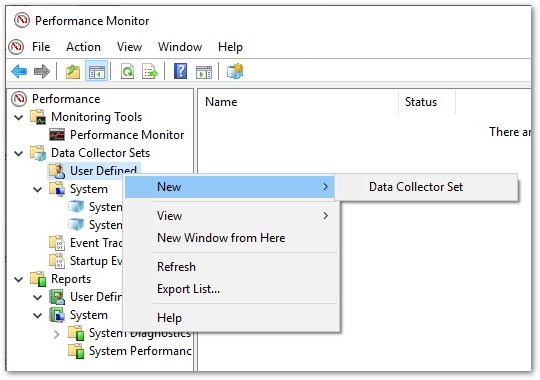
Name:に適当な名前(初期値のままで良い)を設定し、Create from a templateが選択された状態でNextボタンを押す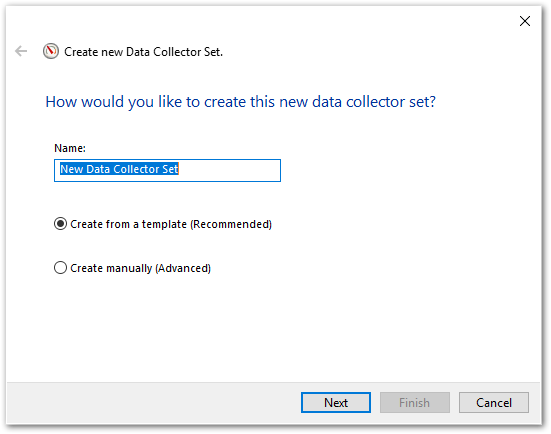
System Diagnosticsを選択してNextボタンを押す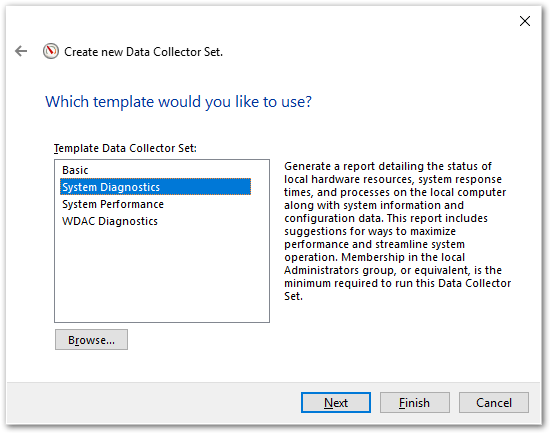
Root directory:入力項目で、%systemdrive%の部分を外付ストレージのドライブレターへ変更してNextボタンを押す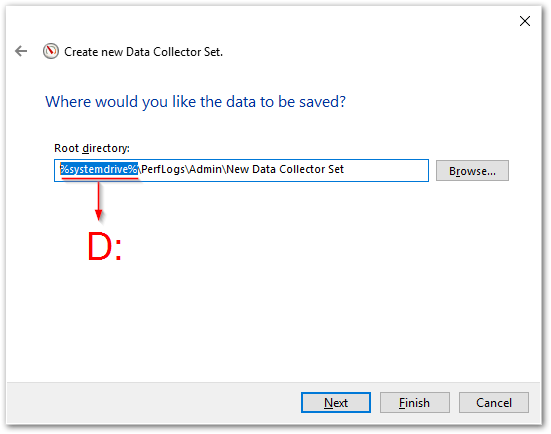
Save and closeを選択してFinishボタンを押す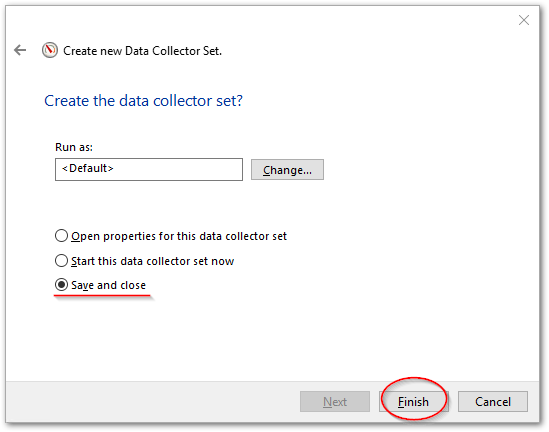
User Definedフォルダ下に作成したNew Data Collector Setが追加されるため、右クリックして現れたポップアップメニューからPropertiesを選択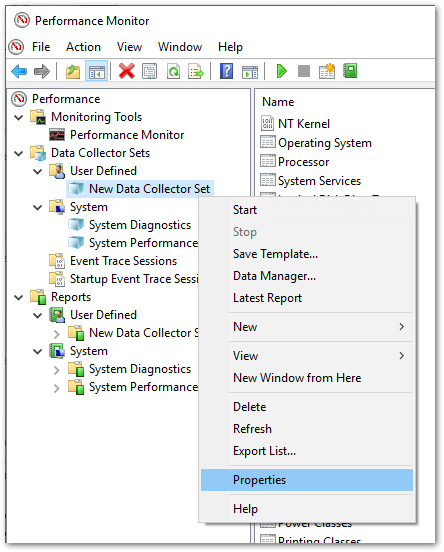
Stop Condition`タブを開き、次の通り設定変更したあと、Apply,OKボタンを順にを押す- Overall duration
ON > OFF
- Restart the data collector set at limits.
OFF > ON
- Duration
ON > OFF
- Maximum Size
OFF > ON, 小分けにしたいログサイズ
- Stop when all data collections have finished.
ON > OFF
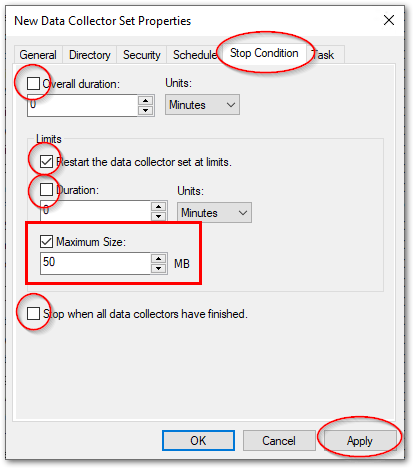
再度
New Data Collector Setを右クリックし、Startを選択する。これにより指定したフォルダパスへログが出力される。以後小分けにしたサイズ毎にフォルダが分かれてログを保存する。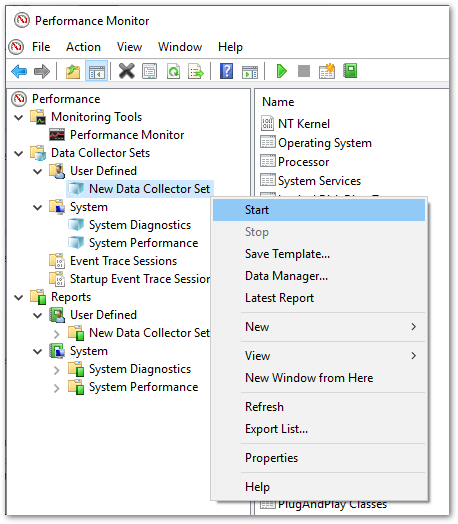
警告
外付ドライブを取り外す際は、事前に
perfmonを起動し、User Defined > New Data Collector Setを右クリックし、Stopを行い、ログ記録を停止させてください。